Jak zobrazit znaky bez tisku v aplikaci Word

Kromě běžného obsahu dokumentů v aplikaci Word jsou také znaky, které se běžně nezobrazují na obrazovce. Word navíc používá pro své vlastní účely několik zvláštních znaků, například znaky označující konec řádku nebo odstavce.
Slovo označuje tyto speciální znaky jako znaky bez tisku. Proč byste chtěli v dokumentu zobrazovat znaky bez tisku? Je snadnější pochopit rozestup a rozvržení dokumentu, když se zobrazují tyto speciální znaky. Například můžete zjistit, kdy jste vložili dva mezery mezi slova nebo přidali další návrat vozíku. Mohou však existovat časy, kdy chcete tyto znaky skrýt, aby se dokument zobrazil po jeho vytištění. Ukazujeme vám, že tyto znaky je možné snadno zobrazit a skrýt.
POZNÁMKA: Pro ilustraci této funkce jsme použili program Word 2013.
Chcete-li zobrazit konkrétní netiskové znaky, klepněte na kartu "Soubor". klepněte na tlačítko "Možnosti" v seznamu položek na levé straně.
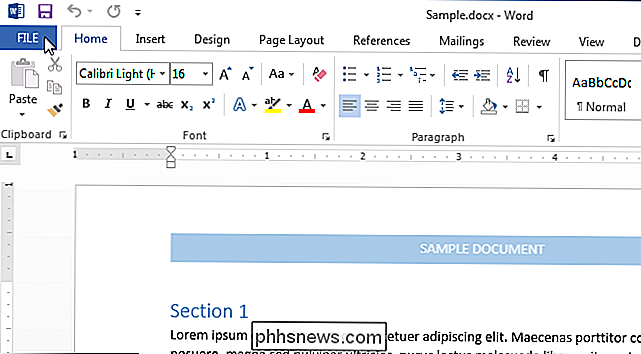
V dialogovém okně "Možnosti aplikace Word" klepněte na položku "Zobrazit" v seznamu položek vlevo
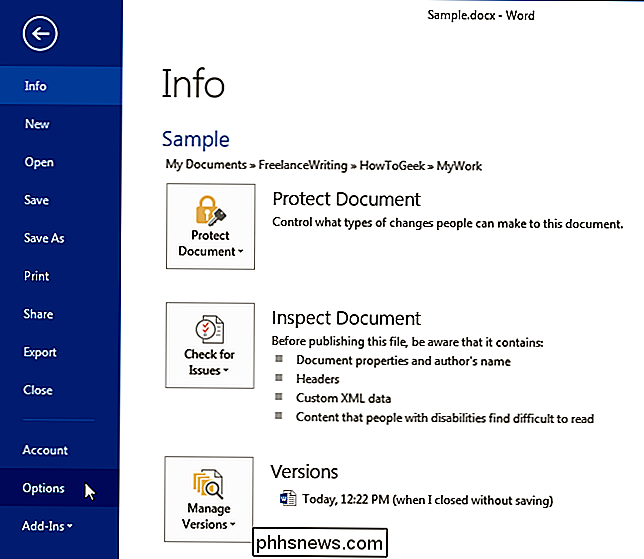
V seznamu " formátování značek na obrazovce ", zaškrtněte políčka pro netisknuté znaky, které se mají ve vašem dokumentu zobrazit. Zaškrtávací políčko "Zobrazit všechny značky formátování" přepíná zobrazení nezpracovaných znaků v dokumentu. Toto zaškrtávací políčko neovlivňuje jednotlivé nastavení v části "Vždy zobrazovat tyto značky formátování na obrazovce".
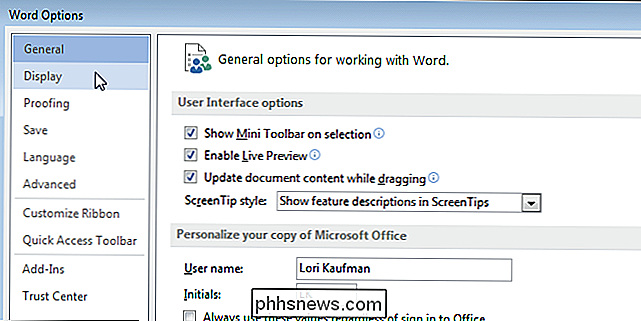
Klepnutím na tlačítko OK uložte své volby a zavřete dialogové okno "Možnosti aplikace Word". použijte tlačítko, které vypadá jako vzad "P" (v technickém pojmenování "pilcrow") v části "Odstavec" na kartě "Domov", aby se zobrazily a skryly znaky, které nejsou tištěny.
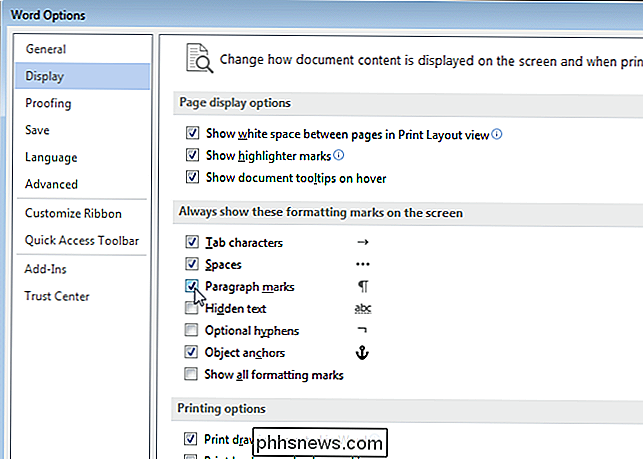
provede stejnou funkci jako políčko "Zobrazit všechny formátovací značky" na obrazovce "Obrazovka" v dialogovém okně "Možnosti aplikace Word".
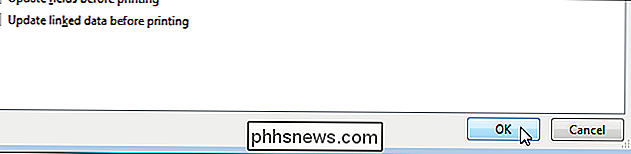
Vezměte na vědomí, že všechny značky formátování, které jste vybrali na obrazovce "Display" v dialogovém okně "Možnosti aplikace Word", zobrazují bez ohledu na to, a to i když klepnete na tlačítko "P" zpět v odstavci " na kartě Domovská stránka vypněte znaky bez tisku.

Co je to ctfmon.exe a proč to běží?
Nepochybuji o čtení tohoto článku, protože jste frustrovaní procesem ctfmon.exe, který prostě nezastaví otevření bez ohledu na to, co děláš. Odstraňujete jej ze spouštěcích položek a jen se magicky objeví. Takže co je to? SOUVISEJÍCÍ: Co je to proces a proč to běží na mém počítači? Tento článek je součástí našeho pokračujícího seriálu vysvětlujícího různé procesy nalezené ve Správci úloh, jako je svchost.

Nelze správně zálohovat, pokud nemáte zálohy mimo server
Zálohy jsou kritické. Pokud však provádíte běžné zálohování na nedalekém externím pevném disku nebo USB disku, chybíte důležitou součást vaší strategie zálohování. Potřebujete soubory uložené v oddělených fyzických umístěních. Takzvané záložní zálohy chrání vaše důležité soubory před katastrofickými událostmi, jako jsou požáry, záplavy a loupeže vašeho domova či kanceláře.



